Бодлого. Бидэнд өдөр бүр ашигладаг зурагт үзүүлсэн шиг хүснэгт байна гэе.
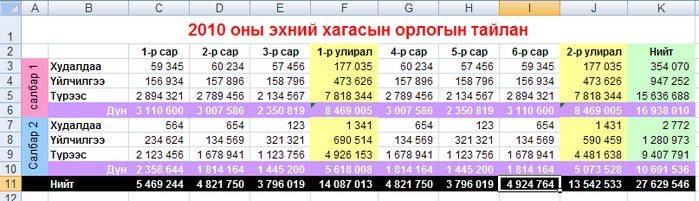
Жишээний хүснэгт жижигхэн хэмжээтэй санагдаж болох боловч асар их мэдээллийг агуулсан хүснэгттэй ажиллах тохиолдол практикт элбэг байдаг. Хүснэгттэй ажиллаж байх үед ашиглагдахгүй байгаа өгөгдлүүдийг дэлгэц дээр харагдуулахгүй байх өөрөөр хэлбэл
- сарын мэдээллүүдийг хаагаад зөвхөн улиралаар үзүүлэх
- зөвхөн нийт дүнгээр үзүүлэх
- ашиглахгүй байгаа салбаруудын мэдээллийг хаах гэх мэт
Материалыг бүртгэлтэй хэрэглэгч үзнэ.
how_to_regБүртгүүлэх




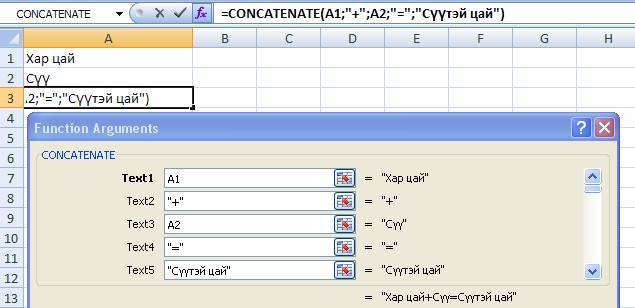

 тэгшитгэлийг бод
тэгшитгэлийг бод тэгшитгэлийн хамгийн бага эерэг шийдийг ол.
тэгшитгэлийн хамгийн бага эерэг шийдийг ол.